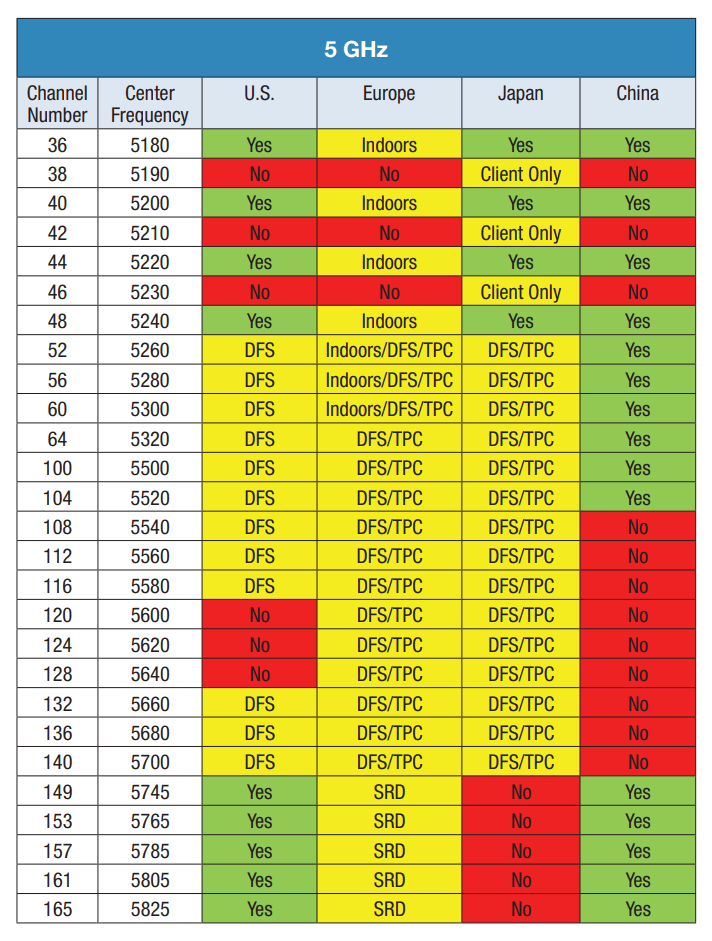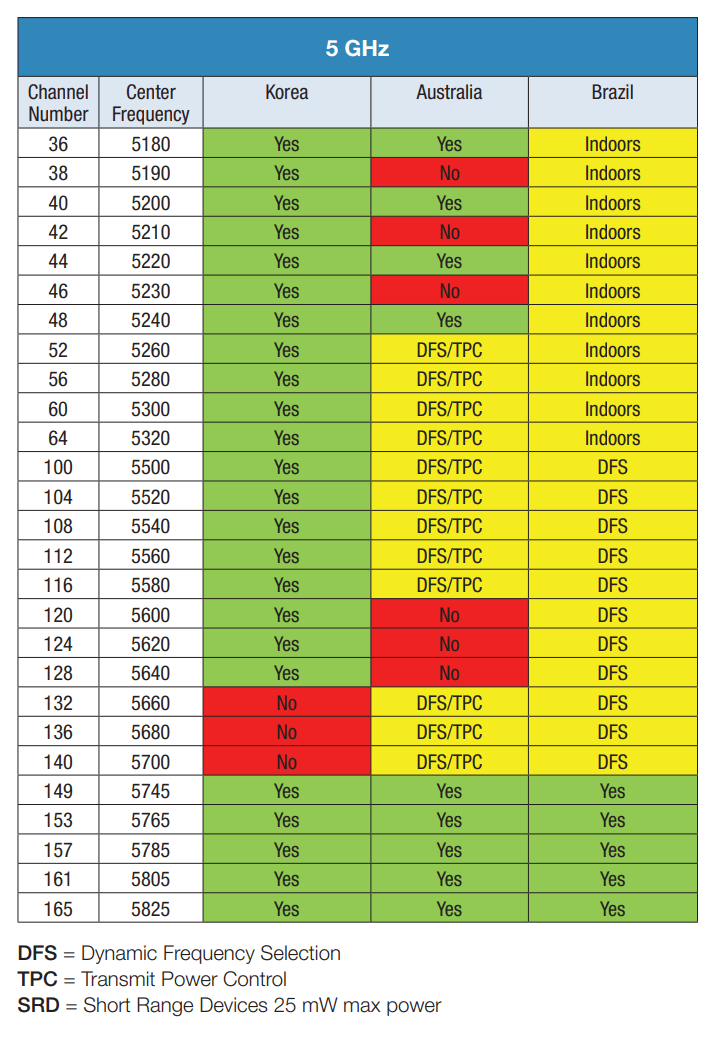Почему ноутбук, смартфон, или планшет не видит Wi-Fi сеть 5 GHz
Купил сегодня роутер Tp-link Archer C20i, что бы протестировать его, и написать несколько инструкций по настройке. Од двухдиапазонный, транслирует Wi-Fi сеть на частоте 2.4 GHz, и 5GHz. Включил его, и обнаружил, что ноутбук, и мой телефон не видит Wi-Fi сеть, которая транслируется на частоте 5 GHz. А вот планшет iPad mini 2 без проблем обнаруживал эту сеть, и подключался к ней. Новый телефон Meizu M2 Note так же без проблем увидел новую сеть.
Здесь все очень просто и понятно. Не все устройства могут подключаться к Wi-Fi сетям, которые работают на частоте 5 GHz. Встроенный в ноутбук адаптер просто не поддерживает эти сети. Так как двухдиапазонные маршрутизаторы появились относительно недавно, то только новые устройства могут работать в этих сетях.
И если вы решили переходить на частоту 5 GHz, то нужно убедится, что ваши устройства ее поддерживают. Правда, двухдиапазонные роутеры транслируют две Wi-Fi сети, на 5 и 2.4 GHz. Поэтому, устройства которые не поддерживают новую частоту смогут подключаться к обычной беспроводной сети.
Что делать если не работает интернет НЕ ВИДИТ WIFI 5GHz на телевизоре Samsung, LG
Если коротко о Wi-Fi сетях на частоте 5 GHz, то главное преимущество в том, что эта частота более свободна и на ней меньше помех. Просто уже есть места, где использовать 2.4 GHz просто невозможно, из-за большого количества сетей и помех. И даже смена канал не всегда спасает. Из минусов – меньшая дальность покрытия Wi-Fi сети, по сравнению с частотой 2.4 ГГц.
Вот решил сделать небольшой заметку, и объяснить, почему некоторые устройства не видят Wi-Fi сети на новой частоте, и как узнать, поддерживает ли ваш ноутбук, или другое устройство сети диапазона 5 ГГц.
Как узнать, поддерживает ли ноутбук Wi-Fi 5 ГГц?
Первым делом смотрите характеристики вашего ноутбука, желательно на официальном сайте. Если там указана поддержка 802.11ac, dual-band Wi-Fi, или же просто написано 5 ГГц, значит все хорошо.
Можно еще зайти в диспетчер устройств, и открыть вкладку Сетевые адаптеры, нажать правой кнопкой мыши на Wireless адаптер, и выбрать Свойства. Дальше, переходим на вкладку Дополнительно, и там должна быть указана информация по поддержке 5 GHz.

Сама надпись «Dual Band» в названии Wi-Fi адаптера говорит о том, что есть поддержка сетей в двух диапазонах.
У меня на ноутбуке, такой поддержки нет, и в диспетчере устройств нет по этому никакой информации.

А если вы включили двухдиапазонный роутер, и ноутбук видит только одну сеть, то понятное дело, что никакой поддержки сетей на частоте 5 ГГц нет.
Поддержка Wi-Fi 5GHz на смартфонах и планшетах
Что касается мобильных устройств, то вся информация по беспроводным модулям указана в характеристиках. Если там написано о поддержке 802.11ac, dual-band, или 5 GHz, то все поддерживается, и будет работать.

Что делать, если нет поддержки 5 GHz?
Просто подключайтесь к сетям на частоте 2.4 ГГц. А если вам просто необходимо перейти на новую частоту, а ноутбук ее не поддерживает, то в таком случае можно купить внешний USB Wi-Fi адаптер, который поддерживает частоту 5 ГГц. Подробнее об этих адаптерах я писал здесь. Правда, такое решение возможно только для ноутбуков, и стационарных компьютеров. Если у вас мобильное устройство, то придется смерится.
У новой частоты каких-то особых и серьезных плюсов нет. А переход на новые стандартны со временем произойдет автоматически, даже незаметно для нас. Как я уже писал выше, исключением являются места, где уже просто невозможно пользоваться беспроводным интернетом на частоте 2.4 ГГц, из-за большого количества помех.
Если устройство поддерживает сети на частоте 5 ГГц, но не видит их
Если вы уварены, что ваш адаптер, ноутбук, или мобильное устройство поддерживает сети на частоте 5 GHz, но не видит их, можно попробовать поэкспериментировать с настройками канала и ширины канала самой Wi-Fi сети. Сменить эти параметры можно в настройках маршрутизатора в разделе с настройками беспроводной сети.
Попробуйте, например, поставить ширину канала 40 МГц, и какой-то статический канал из списка. Только не ставьте слишком высокий канал. Можете выставить 36-той. Или канал оставить на авто, а сменить только ширину канала. Я показал на примере роутера от TP-Link.
Читать еще: Трехфазная четырехпроводная сеть

После смены настроек не забывайте сохранять параметры и перезагружать роутер.
Поддерживает ли ноутбук Wi-Fi 5 ГГц: как проверить и изменить диапазон?
Кто регулярно нас читает, знает, что есть два диапазона Wi-Fi – 2.4 и 5 ГГц. Известные производители сетевого оборудования стали выпускать маршрутизаторы с поддержкой частоты 5 ГГц. Современные ноутбуки и телефоны также работают в этом частотном диапазоне.
И вот вы купили двухдиапазонный роутер, но выясняется, что ноутбук не видит сеть Wi-Fi 5 ГГц. Давайте для начала разберемся, оправдана ли шумиха вокруг этой частоты – обсудим ее преимущества и недостатки. А потом уже будем разбираться, почему некоторые устройства не находят Wi-Fi 5 GHz.
В России использование 5 ГГц разрешено с конца 2011 года. Тогда было позволено использовать частоты 5150-5350 МГц. В феврале 2016 года «открыли» частоты 5650-5850 МГц для бытовых нужд. Это позволило работать с самым новым стандартом Wi-Fi 802.11ac. В диапазоне 5 ГГц доступны 33 канала.
Плюсы и минусы
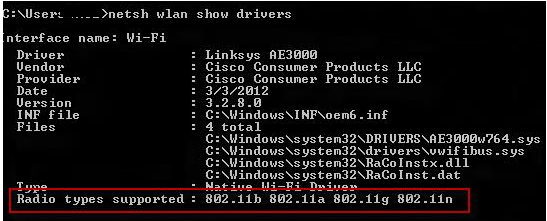
Это список беспроводных стандартно, которые поддерживаются данный драйвером.
Адаптеры с поддержкой стандартов 802.11a, 802.11h, 802.11j и 802.11n могут работать как на частоте 5 ГГц, так и на 2.4 ГГц.
Стандарт 802.11ac означает, что устройство может работать только на частоте 5 ГГц.
- Допустим в списке поддерживаемых стандартов указана поддержка 802.11b и 802.11g, это значит данный драйвер поддерживает только Wi-Fi сети на частоте 2.4 ГГц.
- Если указано, что адаптер поддерживает 802.11a, 802.11g и 802.11n, значит поддерживаются оба частотных диапазона.
Таким образом, если в списке поддерживаемых стандартов нет строк, указывающих на наличие поддержки нового диапазона, стоит проверить на сайте производителя сетевой карты, поддерживает ли она новые стандарты. В некоторых случаях для корректной работы на частоте 5 ГГц достаточно установить последнюю версию драйверу, скачанную с сайта производителя.
В том случае, если указано, что драйвер поддерживает 802.11ac/802.11n, но Windows не видит Wi-Fi сеть, работающую на частоте 5 ГГц, откройте свойства драйвера беспроводного интерфейса и в его настройках проверьте не выбран ли вручную только один диапазон.
К примеру, на Surface Pro 3 с адаптером Marvell AVASTAR Wireless-AC Network Controller, видно, что на вкладке Advanced в свойстве Band можно выбрать в каком режиме должен работать адаптер (Auto/2.4 GHz Only/ 5 GHz Only). Измените режим на Авто.
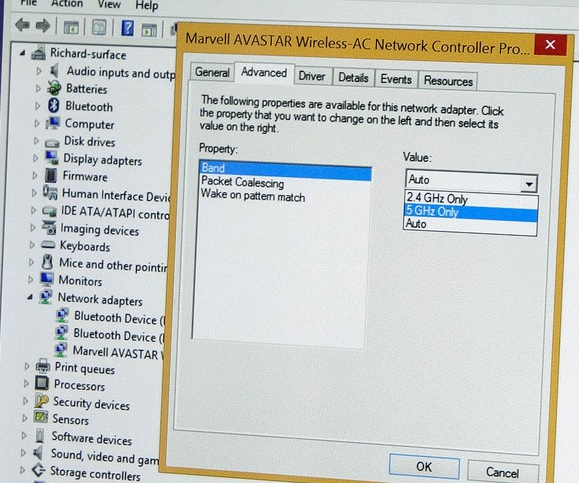
Windows 10 перестает видеть 5 ГГЦ Wi-Fi после обновления
Некоторые пользователю жалуются, что после выполнения апгрейда Windows 10, система перестает видеть Wi-Fi сети с частотой 5 ГГц. Как правило проблема решается путем ручного скачивания и установки последней версии драйвера для вашего беспроводного адаптера с сайта производителя. Автоматическое обновление драйверов при этом желательно отключить.
Читать еще: Как подключить сеть между двумя ноутбуками
Если адаптер не поддерживает сеть 5 ГГЦ
Если ваш сетевой адаптер не поддерживает работу с Wi-Fi сетями на частоте 5 ГГц, просто используйте обычную сеть 2.4 ГГц. Если уж очень хочется работать на новой частоте, можно приобрести внешний USB Wi-Fi адаптер с поддержкой частоты 5 ГГц (выше мы описали требования к стандартам 802.11, которым должно соответствовать устройство).
Почему Телефон Не Видит WiFi Роутер — Что Делать, Если Не Подключается к ВайФай Сети?
Мои постоянные подписчики часто говорят о такой проблеме, что телефон не видит wifi роутер в собственной квартире. При этом случается и такое, что он видит другие домашние или соседские сети. Почему так происходит, в чем причина этой ошибки и как ее исправить?
Почему телефон не видит ни одну сеть WiFi 5GHz
Первое, что приходит на ум, когда меня спрашивают, почему телефон не видит домашнюю сеть wifi, это то, что ваш роутер раздает сигнал на новой частоте 5 ГГЦ. А смартфон, с которого вы пытаетесь подключиться, его не поддерживает. Это самый распространенный случай. Даже если вы купили абсолютно новый девайс, это вовсе не означает, что он работает с частотами 5 GHz.
Прежде всего необходимо убедиться, что:
- WiFi включен на смартфоне
- Роутер включен и ретранслирует сигнал
- Телефон находится в зоне его действия/li>
Многие даже современные модели в целях экономии делаются без данного модуля. Поэтому если вы решили перейти на нее, то необходимо посмотреть в характеристиках, работают ли все ваши устройства со стандартом wifi 802.11AC или Dual Band — именно так обозначается диапазон 5 ГГц.
Узнать это из оболочки самого телефона невозможно — нужно зайти на официальный сайт производителя и узнать эту информацию в описании. Если моя догадка подтвердилась, то вариантов нет, кроме как приобрести новый телефон или пользоваться старой частотой 2.4 ГГц.
Что если смартфон поддерживают WiFi, но перестал видеть сеть?
Если же телефон точно может работать с wifi в обоих диапазонах, то нужно выявить причины, почему он не видит ни одну сеть от роутера в вашей квартире. Или перестал их видеть. Проблема может быть как на стороне смартфона, так и роутера.
- Для начала я бы рекомендовал просто перезагрузить свой телефон.
- Далее сделать то же самое с роутером.
- Если ошибка остается, то попробуйте найти свою сеть с другого устройства, например, ноутбука. Если она видна, значить проблема все-таки в самом телефоне. Как вариант. можно сделать на нем сброс настроек к заводским. При этом учитывайте, что после этого все данные с него сотрутся.
- Если же и другие гаджеты не могут увидеть вашу домашнюю сеть wifi в квартире, то очевидно, что источником ошибки является маршрутизатор.
Причина того, что смартфон не видит сети wifi в роутере
- Во-первых, мы можем иметь дело со скрытым беспроводным сигналом — при настройке wifi была активирована функция невидимости для обеспечения дополнительной защиты от посторонних подключений. Проверить это легко, зайдя в админку маршрутизатора в раздел беспроводного соединения и убедившись, что ретрансляция включена и SSID доступен для обнаружения.


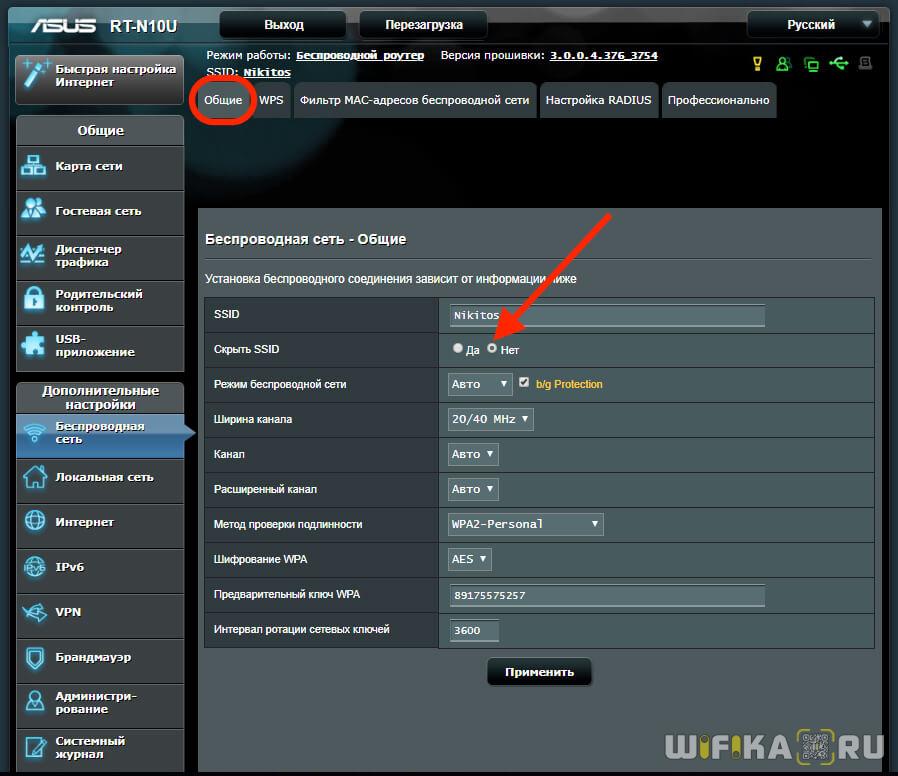
Не видна сеть wifi от роутера TP-Link


Не видно wifi сигнала на роутере Asus

Невидимая сеть Zyxel Keenetic
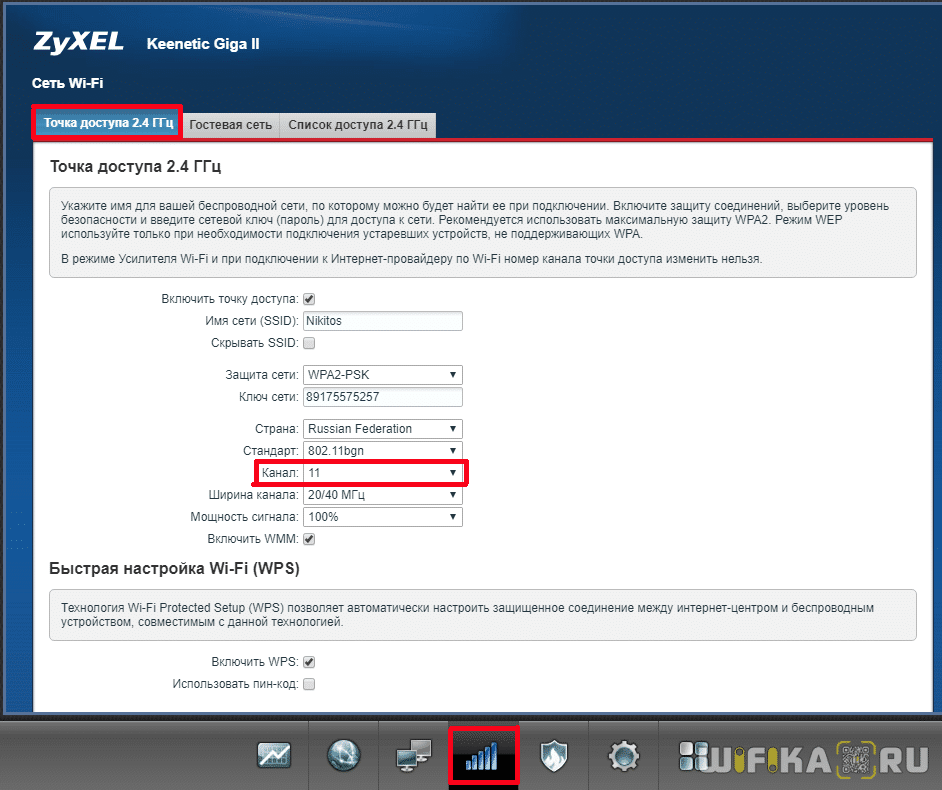
Телефон не видит вай-фай роутер D-Link

Есть и еще одна популярная ошибка, которая заключается в неправильном вводе пароля от сети и выглядит как «Ошибка аутентификации» или «Проверки подлинности». Решению ее я посвятил отдельную статью.
Вот то, что вспомнил на сегодняшний день — возможно, потом еще добавлю какие-то варианты решения проблемы с невозможностью обнаружения вашим телефоном или ноутом wifi сети от роутера. А пока можете делиться своим опытом в комментариях!
Источник: polytech-soft.com
Как включить Wi-Fi 5 ГГц на Android?
При желании вы можете заставить свое устройство Android подключаться к точкам доступа Wi-Fi, используя более быстрый частотный диапазон 5 ГГц.
Коснитесь «Настройки»> «Wi-Fi», коснитесь значка переполнения с тремя точками, затем коснитесь «Дополнительно»> «Диапазон частот Wi-Fi».
Теперь выберите диапазон: 2.4 ГГц (медленнее, но с большим диапазоном) или 5 ГГц (быстрее, но с меньшим диапазоном).
Как подключиться к Wi-Fi 5 ГГц?
Чтобы настроить это, выполните следующие действия:
- Откройте веб-браузер на устройстве, подключенном к хабу, и перейдите на сайт bthomehub.home.
- Нажмите «Дополнительные настройки» и при появлении запроса введите пароль администратора хаба.
- Нажмите «Перейти к дополнительным настройкам».
- Щелкните Wireless.
- Щелкните на 5 ГГц.
- Измените «Sync with 2.4 Ghz» на No.
Как узнать, поддерживает ли мое устройство Wi-Fi 5 ГГц?
Если ваш адаптер поддерживает 802.11a, он определенно будет поддерживать частоту 5 ГГц. То же самое и с 802.11ac. Вы также можете щелкнуть правой кнопкой мыши адаптер в диспетчере устройств, выбрать «Свойства» и затем перейти на вкладку «Дополнительно». Вы увидите список свойств, в одном из которых должна быть указана частота 5 ГГц.
Почему не отображается Wi-Fi 5 ГГц?
Самый распространенный из них — когда пользователи получают новый роутер. Когда маршрутизатор настроен, вместо того, чтобы адаптер WiFi их ПК обнаруживал сигналы полосы пропускания как 2.4 ГГц, так и 5 ГГц, он обнаруживает только сигнал полосы пропускания 2.4 ГГц. Существуют различные причины, из-за которых может возникнуть проблема, из-за которой Wi-Fi 5 ГГц не отображается в Windows 10.
Поддерживает ли мой телефон Wi-Fi 5 ГГц?
Большинство смартфонов на рынке имеют встроенный стандарт Wi-Fi. Это также причина, по которой Wi-Fi 802.11ac также называют Gigabit WiFi. Некоторые устройства поддерживают двухдиапазонный режим, что означает, что они могут переключаться между старым медленным 2.4 ГГц и более быстрым и новым диапазоном частот 5 ГГц.
Как включить Wi-Fi 5 ГГц в Windows 10?
Ответы (5)
- Перейдите в режим рабочего стола.
- Выберите чудо-кнопки> Настройки> Информация о ПК.
- Щелкните Диспетчер устройств (расположен в верхнем левом углу экрана).
- Щелкните значок>, чтобы развернуть запись Сетевые адаптеры.
- Щелкните беспроводной адаптер правой кнопкой мыши и выберите «Свойства».
- Перейдите на вкладку «Дополнительно», нажмите «Режим 802.11n» под значением «Включить».
Как принудительно установить соединение на частоте 5 ГГц?
Ваша точка доступа Wi-Fi использует одно и то же имя для сетей диапазона 2.4 и 5 ГГц.
Могу ли я заставить устройство подключиться к определенному диапазону?
- Откройте меню настроек вашего Android-устройства.
- Нажмите Wi-Fi, затем три точки в правом верхнем углу.
- Коснитесь Дополнительно> Диапазон частот Wi-Fi.
- Выберите желаемый радиодиапазон.
Как узнать, есть ли у моего Android Wi-Fi 5 ГГц?
При желании вы можете заставить свое устройство Android подключаться к точкам доступа Wi-Fi, используя более быстрый частотный диапазон 5 ГГц. Коснитесь «Настройки»> «Wi-Fi», коснитесь значка переполнения с тремя точками, затем коснитесь «Дополнительно»> «Диапазон частот Wi-Fi». Теперь выберите диапазон: 2.4 ГГц (медленнее, но с большим диапазоном) или 5 ГГц (быстрее, но с меньшим диапазоном).
Поддерживает ли Windows 7 Wi-Fi 5 ГГц?
Если маршрутизатор поддерживает беспроводную сеть 5 ГГц, это будет указано в его технических характеристиках. Если вы не можете найти такую вещь, поищите буквы после 802.11 и используйте следующую информацию, чтобы выяснить, можно ли использовать частоту 5 ГГц: адаптер поддерживает 802.11a 5 ГГц. адаптер поддерживает 802.11g 2.4 ГГц.
Поддерживает ли 802.11 b частоту 5 ГГц?
802.11n. Он обратно совместим со стандартами 802.11b и 802.11g и должен поддерживать связь на частоте 2.4 ГГц. Но он также может предлагать дополнительную поддержку в диапазоне 5 ГГц, а также имеет обратную совместимость с 802.11a. Если продукт поддерживает связь как 2.4 ГГц, так и 5 ГГц, он называется двухдиапазонным.
Почему не показывает 5g?
Ваш компьютер видит только 2.4 ГГц. Это может быть вызвано проблемами с драйверами. Если у вас нет времени, терпения или компьютерных навыков для обновления драйвера вручную, вы можете сделать это автоматически с помощью Driver Easy. Другая, вероятно, причина в том, что ваш компьютер может не поддерживать полосу пропускания 5 ГГц.
Как включить 5 ГГц на моем беспроводном маршрутизаторе?
Полоса частот меняется прямо на роутере:
- Введите IP-адрес 192.168.0.1 в своем интернет-браузере.
- Оставьте поле пользователя пустым и используйте в качестве пароля admin.
- Выберите Беспроводное соединение в меню.
- В поле выбора диапазона 802.11 вы можете выбрать 2.4 ГГц или 5 ГГц.
- Нажмите «Применить», чтобы сохранить настройки.
Моя WiFI 2.4 ГГц или 5 ГГц?
Другой способ узнать, не глядя на модель вашего беспроводного маршрутизатора, — это посмотреть на имя вашей сети Wi-Fi (SSID). Каждый маршрутизатор будет называть диапазоны 2.4 ГГц и 5 ГГц по-разному, но обычно вы можете сказать, просто взглянув. Например, сеть с частотой 5 ГГц может иметь частоту 5, 5 или 5 ГГц как часть своего названия.
Поддерживает ли Samsung j8 WiFi 5 ГГц?
Теперь еще один смартфон, получивший название Galaxy J8 (2018), получил сертификат Wi-Fi от WiFi Alliance (WFA). Согласно сертификации Wi-Fi, Galaxy J8 (2018) Max будет поддерживать двухдиапазонный Wi-Fi a / b / g / n (2.4 ГГц, 5 ГГц) и возможности LTE.
Что использует Wi-Fi 5 ГГц?
Ваша точка доступа Wi-Fi использует одно и то же имя для сетей диапазона 2.4 и 5 ГГц. Это означает, что ваша сеть Wi-Fi использует оба радиодиапазона. Но помните: хотя можно использовать оба диапазона, ваши личные устройства (смартфон, планшет, ноутбук и т. Д.) Будут подключаться только к одному радиодиапазону в любой момент времени.
Какие телефоны поддерживают Wi-Fi 5 ГГц?
Телефоны с поддержкой Wi-Fi 5 ГГц
- Alcatel. 3В. А5. A50. Аллура.
- Amazon. Огонь.
- Яблоко. iPhone (все модели, начиная с iPhone 5)
- ASUS. PadFone X. PadFone X mini (Этот телефон не поддерживает Wi-Fi 5 ГГц.) ZenFone 2. ZenFone 2E (Этот телефон не поддерживает Wi-Fi 5 ГГц.)
- Ежевика. ДТЭК50. ДТЭК60. KEYone.
- КОТ. S41. S50c. S61.
- Coolpad. РЕВВЛ Плюс.
- Freetel. Самурай Кивами.
Есть ли на моем компьютере WiFI 5 ГГц?
Даже если ваш маршрутизатор поддерживает более быструю сеть 5 ГГц, у вашего устройства может не быть подходящего адаптера беспроводной сети. Вы можете проверить, может ли ваш компьютер использовать эту более быструю частоту, следуя инструкциям ниже. Полоса частот 5 ГГц была введена как решение этой проблемы.
Как мне изменить мой WiFI на 5 ГГц Windows 10?
Ответы (5)
- Перейдите в режим рабочего стола.
- Выберите чудо-кнопки> Настройки> Информация о ПК.
- Щелкните Диспетчер устройств (расположен в верхнем левом углу экрана).
- Щелкните значок>, чтобы развернуть запись Сетевые адаптеры.
- Щелкните беспроводной адаптер правой кнопкой мыши и выберите «Свойства».
- Перейдите на вкладку «Дополнительно», нажмите «Режим 802.11n» под значением «Включить».
Как включить 5 ГГц на моем роутере?
Как использовать диапазон 5 ГГц на маршрутизаторе
- Войдите в свою учетную запись. Откройте браузер и введите IP-адрес производителя по умолчанию, который обычно находится на нижней стороне маршрутизатора, или в руководстве пользователя, или настраиваемый вами адрес.
- Откройте вкладку Wireless, чтобы изменить настройки беспроводной сети.
- Измените диапазон 802.11 с 2.4 ГГц на 5 ГГц.
- Нажмите «Применить».
Следует подключать к 5g или к 2.4G?
Основные различия между частотами беспроводной связи 2.4 ГГц и 5 ГГц — это диапазон и полоса пропускания. 5 ГГц обеспечивает более высокую скорость передачи данных на меньшем расстоянии. 2.4 ГГц обеспечивает покрытие на большие расстояния, но может работать и на более медленных скоростях. Диапазон: как далеко могут перемещаться ваши данные.
Может ли Google Home подключиться к 5 ГГц?
Во-первых, убедитесь: ваше мобильное устройство может напрямую подключаться к той же сети из вашего текущего местоположения. Если вы пытаетесь настроить Google Home на соединение Wi-Fi 5 ГГц, ваше мобильное устройство должно поддерживать 5 ГГц.
Как включить Wi-Fi 5 ГГц в Windows 7?
Изменение дополнительных настроек адаптера Wi-Fi в Windows 7
- Нажмите кнопку Пуск.
- Щелкните правой кнопкой мыши «Компьютер» и выберите «Свойства».
- Щелкните Диспетчер устройств в верхнем левом углу.
- В окне Диспетчера устройств щелкните стрелку рядом с Сетевыми адаптерами.
- Дважды щелкните значок Intel WiFI, Wireless или Centrino.
- Перейдите на вкладку «Дополнительно».
Какой WiFi поддерживает 5 ГГц?
Если сетевой адаптер поддерживает сетевой режим 802.11ac: компьютер поддерживает как 2.4 ГГц, так и 5 ГГц — ваши сетевые возможности совместимы с двумя диапазонами.
802.11 — это 5 ГГц?
IEEE 802.11a: с точки зрения скорости стандарт 802.11a намного опередил исходные стандарты 802.11. В стандарте 802.11a указана скорость до 54 Мбит / с в диапазоне 5 ГГц, но чаще всего связь осуществляется со скоростью 6 Мбит / с, 12 Мбит / с или 24 Мбит / с.
Поддерживает ли телевизор Samsung Wi-Fi 5 ГГц?
Wi-Fi 802.11ac 5 ГГц не отображается в моем Samsung Smart TV F8000 46 для Plex. Поэтому я решил обновить свой Wi-Fi-роутер и купил двухдиапазонный WiFi-роутер TP AC750 с двумя SSID (2 ГГц при 5 МБ / с и 433 ГГц при 2.4 МБ / с).
Что лучше: 2.4 или 5 ГГц для игр?
Хорошая новость заключается в том, что переключение на диапазон 5 ГГц может помочь уменьшить влияние помех и значительно улучшить производительность. Хотя диапазон 5 ГГц не такой же, как диапазон 2.4 ГГц, меньше устройств, использующих этот диапазон, и сигнал более сконцентрирован в его более коротком диапазоне.
Опасен ли 5g WIFI?
Одна вещь, которая делает 5G более опасным, — это более короткая длина миллиметровых волн (MMV). Они значительно короче по длине, чем длина волны 2G, 3G или 4G. Как это влияет на людей, подвергающихся воздействию этого излучения, исходящего от чего-то в доме, например, от Wi-Fi-роутера 5G, является ли это гораздо более интенсивным излучением.
Насколько далеко распространяется Wi-Fi 5 ГГц?
Общее практическое правило домашних сетей гласит, что маршрутизаторы WiFi, работающие в традиционном диапазоне 2.4 ГГц, достигают расстояния до 150 футов (46 м) в помещении и до 300 футов (92 м) на открытом воздухе. Старые маршрутизаторы 802.11a, работавшие в диапазонах 5 ГГц, достигли примерно одной трети этих расстояний.
Источник: frameboxxindore.com
Ваш компьютер не видит Wi-Fi 5 ГГц, но видит 2,4 ГГц (Windows)
Если вы видите только 2,4 ГГц, но не видите 5 ГГц, попробуйте методы из этого сообщения. После этого проблема должна исчезнуть, и вы сможете снова подключиться к Интернету.
Возможно, вы сталкивались с такими странными вещами: вы подключили свой модем с двумя полосами пропускания, 2,4 ГГц и 5 ГГц. Ваш компьютер видит только 2,4 ГГц.
Выберите свою ситуацию и проверьте решения:
- Первое подключение к 5 ГГц
- Доступен раньше, но не распознается сейчас
Первое подключение к 5 ГГц
Если вы купили новый двухдиапазонный маршрутизатор с радиомодулем 5 ГГц или вы впервые устанавливаете маршрутизатор на 5 ГГц, но ваш компьютер не видит Wi-Fi 5 ГГц, эти исправления могут сработать для вас.
Необязательно пробовать все из них, просто постепенно спускайтесь вниз, пока не найдете тот, который вам подходит.
- Проверьте возможности вашего сетевого адаптера
- Изменить режим сетевого адаптера
- Обновите ваш драйвер
1. Проверьте возможности сетевого адаптера.
Одна из вероятных причин заключается в том, что ваша сетевая карта не поддерживает полосу пропускания 5 ГГц. Вы можете проверить это, выполнив следующие действия.
- Щелкните значок Начало меню.
- нажмите Логотип Windows ключ и р ключ одновременно.
- В поле ‘Выполнить’ введите cmd и нажмите Хорошо .

- В окне командной строки введите netsh wlan показать драйверы и нажмите Войти ключ.

- Ищу Поддерживаемые типы радио раздел.

Если написано, что сетевой адаптер поддерживает 802,11 г и 802.11n сетевых режимах, это означает, что компьютер поддерживает только сеть 2,4 ГГц.
Если написано, что адаптер поддерживает 802.11a и 802,11 г , 802.11n , и 802.11ac сетевых режимах, это означает, что компьютер может работать в сети 2,4 ГГц и 5 ГГц.
Если это говорит 802.11n 802.11g и 802.11b сетевых режимах, это означает, что компьютер поддерживает только сеть 2,4 ГГц.
Если вы обнаружите, что ваша сетевая карта не поддерживает частоту 5 ГГц, вам придется купить новую. сетевая карта , или купить USB-адаптер Wi-Fi .
2. Измените режим сетевого адаптера.
Если ваша сетевая карта поддерживает 5 ГГц, проверьте свой сетевой адаптер, вы можете случайно отключить 5 ГГц в сетевом адаптере. Решение простое, изменение режима сетевого адаптера решит проблему.
- нажмите Логотип Windows ключ и р ключ одновременно.
- В поле ‘Выполнить’ введите devmgmt.msc и нажмите Хорошо .

- Идти к Сетевые адаптеры и щелкните правой кнопкой мыши сетевой адаптер. Нажмите Свойства .

- Нажмите Продвинутый >беспроводной режим >Авто >Хорошо .
Запись : Беспроводной режим доступен только для сетевых карт, поддерживающих частоту 5 ГГц. Если вы не можете его найти, это означает, что ваша сетевая карта не поддерживает частоту 5 ГГц.
- в Продвинутый вкладка, перейти к Предпочтительный диапазон , набор 5G сначала , затем щелкните Хорошо .

- Тогда вы должны увидеть 5 ГГц.
3. Обновите драйвер.
Это может быть вызвано проблемами с драйверами. Прежде чем продолжить, рекомендуется сначала обновить драйвер.
Скачать сетевые драйверы можно с официального сайта производителя. Найдите модель, которая у вас есть, и найдите подходящий драйвер для вашей конкретной операционной системы. Затем загрузите драйвер вручную.
Если у вас нет времени, терпения или навыков работы с компьютером для обновления драйвера вручную, вы можете сделать это автоматически с помощью Водитель Easy .
Driver Easy автоматически распознает вашу систему и найдет для нее подходящие драйверы. Вам не нужно точно знать, на какой системе работает ваш компьютер, вам не нужно рисковать, загружая и устанавливая неправильный драйвер, и вам не нужно беспокоиться о том, чтобы сделать ошибку при установке.
Вы можете автоматически обновлять драйверы с помощью СВОБОДНЫЙ или За версия Driver Easy. Но с версией Pro это займет всего 2 клика (и вы получите полную поддержку и 30-дневная гарантия возврата денег ):
Доступен раньше, но не распознается сейчас
Если вы обновляете компьютерную систему, ваш компьютер не распознает Wi-Fi 5 ГГц, в то время как ваши устройства остаются прежними, следующие исправления могут помочь:
- Обновите ваши драйверы
- Переустановите драйвер
- Измените канал вашего роутера
1. Обновите драйверы
Эта проблема очень связана с вашим драйвером. Мы предлагаем сначала обновить сетевой драйвер. Windows 10 не всегда дает вам последнюю версию. Но с устаревшими или неправильными драйверами вы можете столкнуться с этой проблемой.
Вы можете обновить драйвер двумя способами: вручную и автоматически.
Вариант 1 — Вручную — Чтобы обновить драйверы таким образом, вам потребуются определенные навыки работы с компьютером и терпение, потому что вам нужно найти именно тот драйвер в Интернете, загрузить его и установить шаг за шагом.
Вариант 2 — автоматически (рекомендуется) — Это самый быстрый и простой вариант. Все это делается парой щелчков мыши — легко, даже если вы компьютерный новичок.
Опция 1 — Загрузите и установите драйвер вручную
Вы можете скачать графические драйверы с официального сайта производителя. Найдите модель, которая у вас есть, и найдите подходящий драйвер для вашей конкретной операционной системы. Затем загрузите драйвер вручную.
Вариант 2 — автоматическое обновление драйверов
Если у вас нет времени или терпения для обновления графических драйверов вручную, вы можете сделать это автоматически с помощью Водитель Easy .
Driver Easy автоматически распознает вашу систему и найдет для нее подходящие драйверы. Вам не нужно точно знать, на какой системе работает ваш компьютер, вам не нужно рисковать, загружая и устанавливая неправильный драйвер, и вам не нужно беспокоиться о том, чтобы сделать ошибку при установке.
Вы можете автоматически обновлять драйверы с помощью СВОБОДНЫЙ или За версия Driver Easy. Но с версией Pro это займет всего 2 клика (и вы получите полную поддержку и 30-дневная гарантия возврата денег ):
2. Переустановите драйвер.
Если обновление драйвера не работает, переустановите драйвер. Переустановить драйвер для вашего беспроводного сетевого адаптера довольно просто. Вот как:
- нажмите Логотип Windows ключ и р ключ одновременно.
- В поле ‘Выполнить’ введите devmgmt.msc и нажмите Хорошо .

- В диспетчере устройств щелкните правой кнопкой мыши адаптер беспроводной сети и выберите Удалить устройство .

- Проверьте Удалите программное обеспечение драйвера для этого устройства и нажмите Удалить .

- Когда он будет завершен, ваш беспроводной сетевой адаптер будет исчезнуть из списка Сетевые адаптеры .
- Нажмите Действие >Сканировать на предмет изменений оборудования . Затем Windows обнаружит отсутствующий драйвер для вашего беспроводного сетевого адаптера и автоматически переустановит его.

- Драйвер должен появиться в списке.

3. Измените канал маршрутизатора.
Это должно быть вашим окончательным решением. Обычно настройки маршрутизаторов по умолчанию обычно соответствуют местным требованиям, а настройка каналов маршрутизатора находится в автоматическом режиме.
Но когда номер канала меняется на другие страны, ваш телефон или компьютер не могут обнаружить 5G WiFi. Таким образом, изменение канала маршрутизатора вручную решает проблему.
Если ваш телефон не может обнаружить 5G Wifi, поможет это исправление.
Обратите внимание: если вы что-то испортили, вам придется перезагрузить маршрутизатор, чтобы восстановить заводские настройки по умолчанию.
Зайдите в настройки WiFi-роутера и попробуйте вручную настроить сеть 5 ГГц на канал между 36-48 или 149-165. Промежуточные каналы (50–144) — это динамический выбор частоты (DFS), которого следует избегать. Поскольку, когда оборудование WiFi использует каналы DFS, если они обнаруживают, что используется метеорологический радар, оборудование должно автоматически переключаться на другой канал.
Источник: 802.11 Wi-Fi Physical Layer и
Плакат с измерениями передатчика — Tektronix (2014)
Это оно! Надеюсь, этот пост поможет вам решить проблему. Если у вас есть какие-либо вопросы или предложения, вы можете оставлять комментарии ниже.
Источник: ru.letmeknow.ch